|

©Copyright by Sina
14.08.2009
Dieses Tutorial stammt
allein aus meiner eigenen Handschrift
Es darf ohne meine
Zustimmung weder kopiert noch auf anderen Seiten
zum Download angeboten
werden. Die von mir verwendeten
Materialien stammen aus Tubentauschgruppen.
Das © Copyright liegt
allein bei den jeweiligen Herstellern.
Bild 316 Two Balls
Bitte setzt die
Logos der Künstler auf euren Bildern


 |
Nimm den Pfeil als Positionszeichen mit! |
du
brauchst für dieses tut
PSP X2, aber es geht auch mit niedrigeren versionen
das
material dazu :
bekommst du hier
du brauchst:
3 tube, 1 maske
filter: fm tile tools>blend emboss bekommst du hier:
hier
filter: xero> porcelain bekommst du hier:
hier
filter: AAAFrames> fotoframe bekommst du hier:
hier
filter: namesupressed> softener bekommst du hier:
hier
entpacke alles
die filter in den plugin ordner und los gehts.............
****************************************************************************************
nun
psp programm öffnen und alle dateien aus dem zip öffnen
1.
öffne neues transparentes bild 550x450
suche dir auf der vordergrundfarbe eine helle farbe aus deinem bild
#e4d5d7 und eine dunkle hintergrundfarbe #553138
fülle dein blatt mit der dunklen farbe, effekte, AAAFrames, fotoFrame,

aktiviere dein auswahlwerkzeug und ziehe auf dem inneren fenster eine
auswahl, ebenen, neue rasterebene, fülle die mit
der hellen farbe, auswahl aufheben, öffne die maske; maskcameron310, gehe
zurück zu deinem bild und aktiviere es,
ebenen, neue maskenebene, aus bild
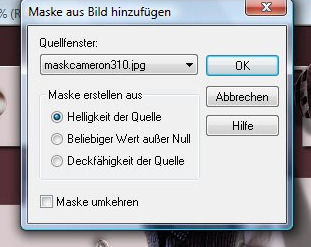
gehe zum ebenenmanager, rechte maustaste, zusammenfassen, gruppe
zusammenfassen, gehe zurück zum bild, effekte, 3d
effekte, schlagschatten 2, 2, 100, 5 schwarz,
~~~~~~~~~~~~~~~~~~~~~~~~
2.
öffne das tube kugeln und füge sie als neue ebene in dein bild ein,
effekte, fm tile tools, blend emboss, standard-
einstellung, ebene duplizieren, bild vertikal spiegeln, öffne das tube
fische und füge sie als neue ebene in dein
bild ein, setze sie ab wo es dir gefällt, ebene duplizieren, bild vertikal
spiegeln, effekte, fm tile tools, blend,
emboss, standardeinstellung, effekte, 3d effekte, schlagschatten 9, 9, 50,
5 schwarz, öffne das tube woman30byfinale
und füge es als neue ebene ein dein bild ein, effekte, fm tile tools,
blend emboss, standardeinstellung, effekte,
xero, porcelain, standardeinstellung, effekte, 3d effekte, schlagschatten
5, 35, 50, 5 schwarz,
~~~~~~~~~~~~~~~~~~~~~~~~~~~~~~
3.
ebenen, zusammenfassen,
sichtbar zusammenfassen, bild, grösse ändern, verkleinern 50%, anpassen,
schärfe, scharf-
zeichnen, mache dir ein neues blatt und fülle das mit der dunklen farbe,
effekte, textureffekte, feines leder,
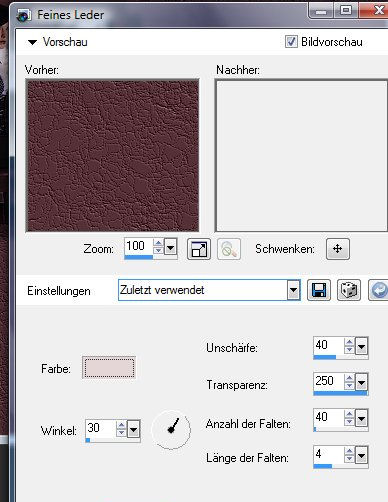
gehe zurück zu dem kleinen bild, bearbeiten, kopieren und nun füge es als
neue ebene in das neue grosse bild ein,
setze es oben links ab, ebenen, duplizieren, ziehe diese kopie nach unten
rechts in die ecke, effekte, 3d effekte,
schlagschatten beim oberen bild 15, 15, 50, 5 schwarz und beim unteren
-15, 15, 50, 5 schwarz,
~~~~~~~~~~~~~~~~~~~~~~~~
4.
öffne noch einmal das tube kugeln, bild, grösse ändern, verkleinern 50%,
effekte, fm tile tools, blend emboss, stand-
ardeinstellung, effekte, 3d effekte, schlagschatten 15, 15, 50, 5 schwarz,
ebenen, duplizieren, bild vertikal spiegeln
bild, horizontal spiegeln,
aktiviere dein textwerkzeug, erstellen auf vektor, schreibe titel oder
name, ebene umwandeln in rasterebene, effekte,
3d effekte, schlagschatten 2, 2, 100, 5 schwarz, schlagschatten 15, 15,
50, 5 schwarz, ebenen, zusammenfassen, sicht-
bar zusammenfassen,
~~~~~~~~~~~~~~~~~~~~~~~~
5.
bild, rand hinzufügen, 1pixel helle farbe, effekte, namesupressed,
softener,
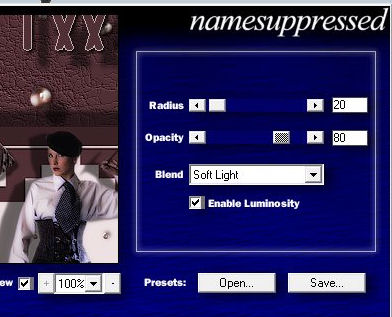
bild, rand hinzufügen, 30pixel helle farbe, markieren mit dem zauberstab,
effekte, verzerrungseffekte, pixeltransfor-
mation,
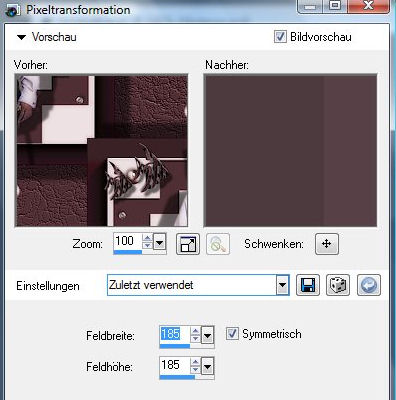
effekte, kanteneffekte, nachzeichnen, auswahl umkehren, effekte, 3d
effekte, aussparung
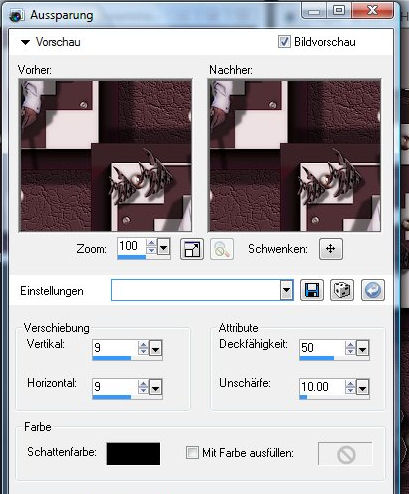
effekte, 3d effekte, innenfase,
auswahl aufheben, bild, rand hinzufügen, 1pixel dunkle farbe, ebenen, neue
rasterebene, mache dein wasserzeichen,
ebenen, zusammenfassen, alles zusammenfassen,
~~~~~~~~~~~~~~~~~~~~~~~~
jetzt ist dein bild fertig und du kannst es abspeichern :-)
ich hoffe es hat dir spass gemacht!


Zürich, 14.08.2009
|